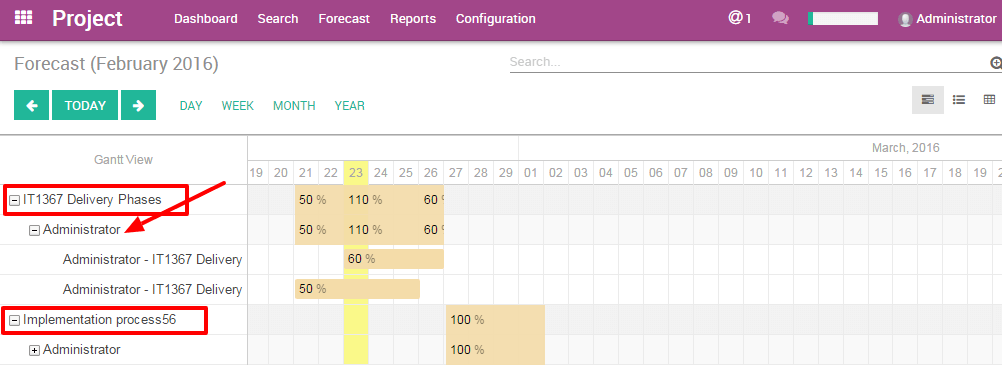Введення в прогнозування
Планування та прогнозування завдання - це ще один спосіб керувати проектами. В Odoo параметр Прогнозування дає вам доступ до діаграми Ганта.
Поки що ви працювали з Канбаном, який показує вам прогрес проекту та пов'язані з ним завдання.
Тепер, якщо вибрати параметр Прогнозування, діаграма Ганта відображає велику картину. Це дуже візуальне зображення, яке є справжнім плюсом для складних проектів, і це допомагає членам команди працювати краще.
Цей варіант вигідний для планування та організації робочого навантаження та людських ресурсів.
Як налаштувати проекти?
Налаштуйте додаток проекту
Параметр Прогноз допоможе вам організувати свої проекти. Він ідеально підходить, коли вам потрібно налаштувати проект із певним дедлайном. Тому для кожної задачі призначається певний часовий проміжок (кількість годин), в який ваш працівник повинен його заповнити!
Спочатку потрібно активувати параметр Прогноз для всього модуля проекту:
Перейдіть до Проекту ‣ Налаштування ‣ Налаштування. Виберіть опцію Прогноз і натисніть кнопку Застосувати.
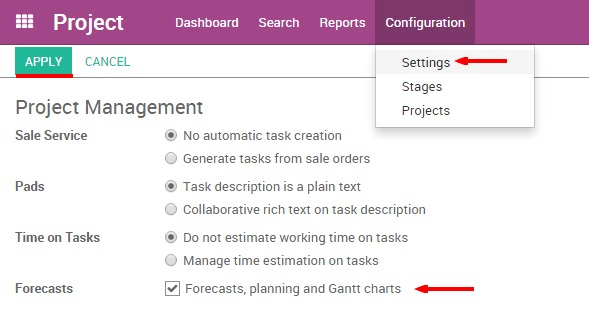
Після цього вам все одно потрібно активувати параметр Прогноз спеціально для вашого проекту (можливо, вам не потрібна діаграма Ганта для всіх проектів, якими ви керуєте).
Налаштуйте конкретний проект
Під час створення нового проекту обов'язково виберіть параметр Дозволити прогноз у налаштуваннях проекту.
Ви побачите параметр Прогноз, який з'явиться у верхньому меню.
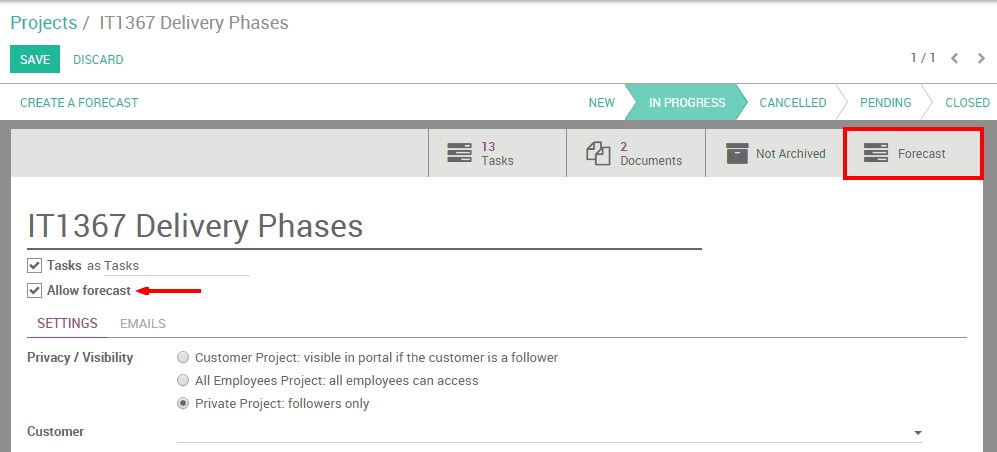
Якщо ви додаєте параметр Прогнозування до існуючого проекту, будь то терміни завдань або незаплановані, завдання не відображатимуться.
Завдання проекту не пов'язані з прогнозом.
Як створити прогнозування?
Перед створенням проекту з прогнозом перелічіть усі завдання за прогнозованим часом, який вони повинні взяти. Це допоможе вам координувати роботу.
Щоб відобразити проекти в діаграмі Ганта, потрібно створити прогноз на сторінці завдання. Щоб створити прогноз, натисніть на верхньому лівому куті завдання Створити прогнозування.

Порада
Ви також можете легко створити новий Прогнозування, просто натиснувши на порожній простір у календарі діаграми Ганта.
Інтерфейс Прогнозування автоматично заповнить назву проекту та завдання. Вам просто потрібно додати дату та час виконання завдання.
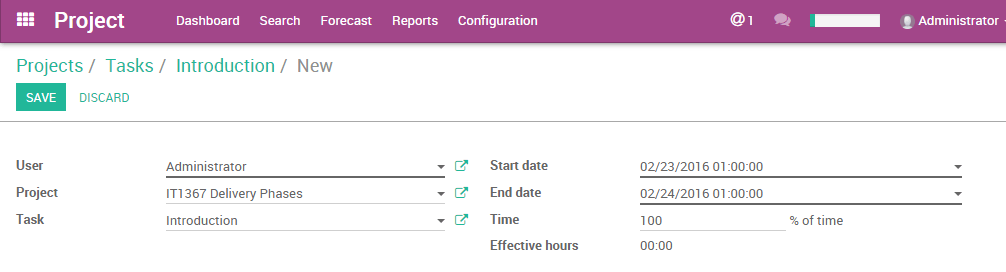
Порада
Поле "Ефективні години" з'являється, лише якщо у вашій базі даних встановлено додаток Табель. Цей параметр допомагає вам побачити прогрес завдань завдяки інтеграції з Табелем.
Наприклад: коли користувач заповнює таблицю з назвою свого проекту (аналітичний облік), при цьому витрачається 10 годин, прогноз буде відображати 10 годин у полі Ефективні години.
Яка різниця між переглядами?
У меню програми Проект є меню Прогнозування. Це підменю допомагає переглядати діаграму Ганта з різних точок зору: користувачами або проектами.
Користувачами: управління людьми
Цей параметр відображає діаграму Ганта з призначеними людьми. Діаграма Ганта показує залучених; це дає вам загальну картину проекту. Дуже корисно ефективно розподіляти ресурси.
На лівій стороні, на першому рівні, ви можете побачити задіяних користувачів. Потім на другому рівні ви бачите, до яких проектів вони призначені. По-третє, ви бачите, які завдання вони виконують.
Кожне завдання позначено кольоровим прямокутником. Цей прямокутник відображає тривалість завдання в календарі.
Верхній прямокутник на першому рівні - це сума всіх завдань, складена з третього рівня. Якщо він зелений, це означає, що загальний час, призначений для цього користувача, становить менше 100%. Коли він червоний, це означає, що цей користувач призначений для виконання декількох завдань, які складають більше 100% свого часу.
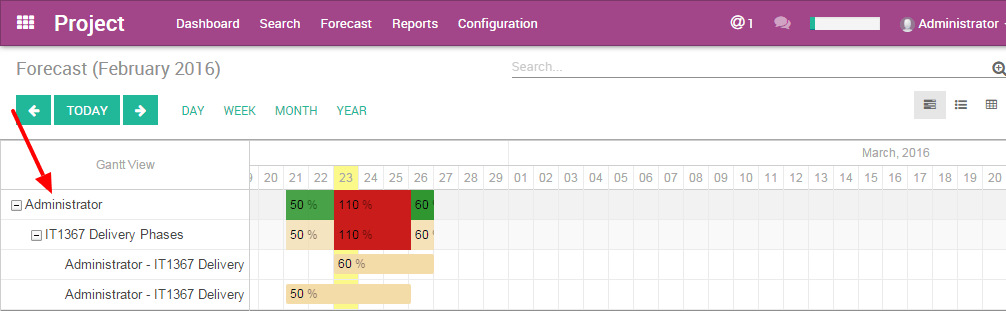
План робочого навантаження
Під час створення прогнозування потрібно вибрати час, який користувач має витратити на нього. 100% означає, що ваш користувач повинен працювати на повний робочий день протягом цих днів. Він/вона не має інших завдань для роботи. Таким чином, ви можете вирішити від 1 до 100%, як ваші користувачі повинні організувати свій час між різними завданнями.
Інтеграція допомагає вам уникнути подвійного бронювання співробітника. Наприклад, якщо ваш експерт уже має 40% від іншого завдання в іншому проекті, ви можете забронювати його лише на 60% за цей період.
У наведеному нижче прикладі користувач "Адміністратор" працює над двома проектами ("Фази доставки IT1367" та "Процес виконання 56"). Користувач призначений для обох проектів загальним обсягом у 110% свого часу. Це занадто багато, тому Менеджер проектів повинен змінити користувачів, призначених для завдання. В іншому випадку Прем'єр-міністр може змінити присвячений час або дату, аби переконатися, що це можливо.
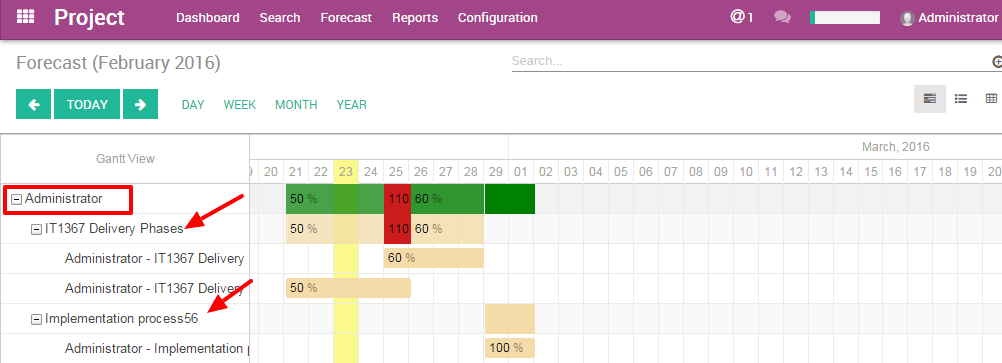
Переваги діаграми Ганта
Діаграма Ганта "за користувачем" допомагає вам краще спланувати свої людські ресурси. Ви уникаєте плутанини щодо завдань і призначень користувачів. Діаграма Ганта є візуальною і допомагає зрозуміти всі різні елементи одночасно. Також ви негайно знаєте, що потрібно зробити далі. Цей метод допоможе вам краще зрозуміти відносини між завданнями.
Динамічний перегляд Ганта в Odoo дозволяє:
змінити час і дату прогнозу, натиснувши та пересунувши завдання в майбутньому чи в минулому
негайно створити новий прогноз у діаграмі Ганта
змінити існуючий прогноз
змінити довжину задачі шляхом розширення або скорочення прямокутника.
Проектами: управління проектами
Діаграма Ганта - це ідеальне уявлення про проект, щоби краще зрозуміти взаємодію між завданнями. Ви можете уникати дублювання завдань або запускати їх занадто рано, якщо інший не завершений. Діаграма Ганта в Odoo є чіткою і допомагає вам ефективно координувати завдання.
Цей параметр відображає графік Ганта, показуючи проекти на першому рівні ієрархії.
Зліва, на першому рівні, ви можете побачити проекти. Потім на другому рівні ви бачите призначених користувачів. По-третє, ви бачите, які завдання вони виконують.
Цей перегляд не покаже ваш час HR. Кольори не застосовуються. (див. розділ Користувачами)